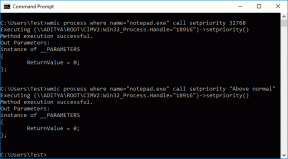6 najlepších spôsobov, ako opraviť oneskorenie fotoaparátu Snapchat na zariadeniach iPhone a Android
Rôzne / / April 05, 2023
Aj napriek tvrdej konkurencii ako TikTok a Instagram zostáva Snapchat preferovanou platformou sociálnych médií pre tínedžerov. Snapchat sa sústreďuje okolo fotoaparátu, aby ste mohli rýchlo zdieľať zábery a živé momenty so svojimi priateľmi. Oneskorenie fotoaparátu Snapchat vám môže spôsobiť rozmazané a nepoužiteľné snímky. Tu sú najlepšie spôsoby, ako problém vyriešiť.

Snapchat sa preruší, keď aplikácia neposiela upozornenia, nefunguje na Wi-Fi, a trpí oneskorením fotoaparátu pri klikaní pod priemerné kliknutia. Ak občas čelíte tomu istému, pozrite si najlepšie triky na riešenie problémov na opravu oneskorenia fotoaparátu Snapchat na zariadeniach iPhone a Android.
Ako funguje kamera Snapchat: iOS vs. Android
Vývoj softvéru pre aplikácie sociálnych médií je náročný. Apple a Google ponúkajú vývojárom požadované rozhrania API na používanie natívneho fotoaparátu v aplikácii. Zatiaľ čo väčšina vývojárov, vrátane Snapchatu, používa natívny fotoaparát na iPhone, to isté platí aj na strane Androidu. Kvôli fragmentácii zariadenia, rôznym veľkostiam zariadení, rozlíšeniam a mobilným čipom aplikácie ako Snapchat urobia snímku obrazovky ponuky hľadáčika, aby mohli kliknúť na obrázok. Takáto implementácia spôsobuje, že fotoaparát Snapchat je pri snímaní vystavený oneskoreniu a uzávierke.
1. Reštartujte Snapchat
Ak pri používaní fotoaparátu Snapchat zaznamenáte značné oneskorenie, musíte reštartovať aplikáciu a skúsiť to od začiatku.
Krok 1: Otvorte najnovšie aplikácie alebo ponuku multitaskingu na vašom Androide alebo iPhone.
Krok 2: Potiahnutím nahor na Snapchat zatvorte aplikáciu.

Znova otvorte Snapchat a skúste použiť vstavanú kameru bez akéhokoľvek prerušenia.
2. Vynútiť zastavenie Snapchatu (Android)
Ak sa Snapchat na vašom telefóne s Androidom správa divne, mali by ste vynútiť zastavenie aplikácie a skúsiť to znova.
Krok 1: Nájdite ikonu aplikácie Snapchat na domovskej obrazovke telefónu s Androidom alebo v zásuvke aplikácie.
Krok 2: Dlho stlačte a otvorte ponuku Informácie o aplikácii.

Krok 3: Vyberte možnosť Vynútiť zastavenie a potvrďte ju v dialógovom okne.
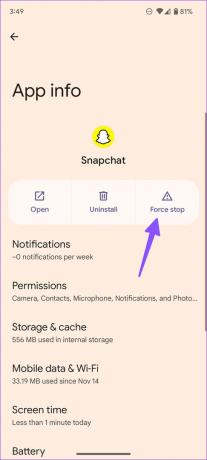
3. Zakázať proces na pozadí
Ak je na pozadí aktívne spustená aplikácia fotoaparátu vášho telefónu alebo ak fotoaparát používa iná aplikácia, môže to viesť k oneskoreniu fotoaparátu Snapchat. Mali by ste otvoriť ponuku multitaskingu a zatvoriť takéto aplikácie, aby nebežali na pozadí.
Ak máte na pozadí spustené procesy náročné na procesor, zvážte zatvorenie takýchto aplikácií a služieb. Takéto aplikácie zaberajú veľké zdroje CPU a zanechávajú Snapchat s menším výkonom. V konečnom dôsledku to vedie k oneskoreniu fotoaparátu Snapchat na vašom telefóne. Tento jav je zreteľnejší v telefónoch s Androidom nižšej až strednej triedy.
4. Vymazať vyrovnávaciu pamäť Snapchat
Snapchat zhromažďuje vyrovnávaciu pamäť, aby zlepšil časy načítania aplikácií a celkovú používateľskú skúsenosť. Zastaraná alebo poškodená vyrovnávacia pamäť Snapchat môže viesť k problémom, ako je oneskorenie fotoaparátu. Musíte vymazať vyrovnávaciu pamäť Snapchat a skúsiť znova fotiť.
Android
Krok 1: Otvorte zásuvku aplikácie v systéme Android, dlho stlačte ikonu aplikácie Snapchat a vyberte ponuku Informácie o aplikácii (pozrite si kroky vyššie).
Krok 2: Vyberte možnosť Ukladací priestor a vyrovnávacia pamäť.

Krok 3: Klepnite na vymazať vyrovnávaciu pamäť a môžete začať.

iPhone
Na rozdiel od Androidu nemôžete na iPhone skontrolovať vyrovnávaciu pamäť jednotlivých aplikácií. Používatelia iPhone môžu vymazať vyrovnávaciu pamäť Snapchat podľa nasledujúcich krokov.
Krok 1: Spustite Snapchat na svojom iPhone.
Krok 2: Vyberte svoj profil v ľavom hornom rohu.

Krok 3: Otvorte Nastavenia Snapchat.


5. Vyhnite sa používaniu filtrov a efektov Snapchat
Nadmerné používanie filtrov a efektov Snapchat môže spôsobiť oneskorenie fotoaparátu. Väčšinou je to viditeľné na lacných telefónoch s Androidom. Snažte sa nepreháňať to s filtrami a efektmi Snapchat.
6. Aktualizujte Snapchat
Zastaraná zostava Snapchat vedie k problémom, ako je oneskorenie fotoaparátu v telefóne. Snapchat pravidelne vydáva aktualizácie s cieľom pridať nové funkcie a opraviť chyby. Mali by ste prejsť do App Store alebo Google Play Store a nainštalovať čakajúcu aktualizáciu Snapchat.
Stiahnite si Snapchat pre Android
Stiahnite si Snapchat pre iPhone
Ak je oneskorenie fotoaparátu Snapchat vo vašom telefóne rozšíreným problémom, mali by ste sa zaregistrovať do beta programu a nainštalovať nevydanú zostavu Snapchat. Používatelia Androidu môžu prejsť do informačnej ponuky Snapchat v Obchode Play a zapojiť sa do beta programu. Používatelia iPhone si musia stiahnuť aplikáciu TestFlight a zaregistrujte sa do beta verzie Snapchat.

Stiahnite si TestFlight na iPhone
Posielajte snímky štýlovo
Ak žiadny z trikov nefunguje, musíte kliknúť na obrázky z natívnej aplikácie fotoaparátu a importovať ich do Snapchatu, aby ste ich mohli zdieľať. Jediným problémom je, že stratíte prístup k funky šošovke Snapchat. Namiesto toho môžete použiť triky uvedené vyššie a problém okamžite vyriešiť. Ktorý trik sa vám osvedčil? Podeľte sa o zistenia v komentároch nižšie.
Posledná aktualizácia 14. decembra 2022
Vyššie uvedený článok môže obsahovať pridružené odkazy, ktoré pomáhajú podporovať Guiding Tech. Nemá to však vplyv na našu redakčnú integritu. Obsah zostáva nezaujatý a autentický.
Napísané
Parth Shah
Parth predtým pracoval v EOTO.tech, kde pokrýval technické novinky. V súčasnosti je na voľnej nohe v spoločnosti Guiding Tech a píše o porovnávaní aplikácií, návodoch, softvérových tipoch a trikoch a ponorí sa hlboko do platforiem iOS, Android, macOS a Windows.